在日常办公与学习中,PDF 格式文件极为常见,从电子合同、学术论文到产品说明书,它几乎无处不在。但有时,我们会遇到不知道如何在电脑上打开 PDF 文件的困扰。别担心,本文将详细介绍多种打开 PDF 文件的方法,其中还会为你重点介绍功能强大的 UPDF 编辑器。
利用系统自带程序打开
Windows 系统
对于 Windows 用户而言,操作相对简便。若你使用的是 Windows 10 及更高版本,系统自带了 Microsoft Edge 浏览器,它具备直接打开 PDF 文件的功能。你只需找到目标 PDF 文件,双击即可自动调用 Edge 浏览器打开该文件。若 Edge 并非你的默认打开程序,还可右键点击 PDF 文件,选择 “打开方式”,在弹出的程序列表中,若已安装 Adobe Acrobat Reader DC,也能选择它来打开 PDF 文件。
macOS 系统
苹果电脑的用户就更省心了,macOS 系统默认使用 “预览”(Preview)应用来打开 PDF 文件。同样,简单地双击 PDF 文件,“预览” 应用便会迅速加载文件内容,供你阅读查看。“预览” 应用不仅能展示 PDF 文件,还支持一些基本操作,如旋转页面、添加简单注释等。
借助专业 PDF 阅读器
UPDF 编辑器
UPDF 编辑器是一款跨平台的强大 PDF 编辑工具,支持 Windows、Mac、iOS 和 Android 等系统。它不仅能流畅打开 PDF 文件,还具备丰富的阅读与编辑功能。

- 下载安装:前往 UPDF 官方网站,根据你的电脑操作系统,下载对应的安装程序。下载完成后,运行安装程序,按照提示逐步完成安装。
- 打开文件:启动 UPDF 编辑器,在其简洁直观的主界面中,点击 “打开文件” 按钮,从本地文件夹中找到需要打开的 PDF 文件,选中后点击 “打开”。
- 阅读与操作:文件打开后,你可在多种视图模式间切换,如单页视图、连续视图、阅读视图等,以适应不同阅读习惯。UPDF 还提供了强大的搜索功能,方便你快速定位文档中的特定内容。同时,它支持添加高亮、下划线、文本框等多种注释方式,方便你标记重点内容。
- 编辑功能:与普通 PDF 阅读器不同,UPDF 还具备编辑功能。你能直接修改 PDF 中的文字,调整字体、字号、颜色;可以添加、替换或删除图片;还能对页面进行插入、删除、旋转、提取等操作。例如,当你需要将多个 PDF 文件合并成一个,或者从一个大的 PDF 文件中提取特定页面时,UPDF 都能轻松实现。

Adobe Acrobat Reader DC
作为一款广为人知的专业 PDF 阅读器,Adobe Acrobat Reader DC 功能全面。在官网下载并安装后,找到 PDF 文件,双击即可用它打开。它支持流畅阅读 PDF 文件,提供多种显示模式,还能进行表单填写、添加书签等操作,满足基本的 PDF 阅读需求。不过,其功能虽强大,但软件体积较大,对电脑性能有一定要求。
Foxit Reader
Foxit Reader 也是一款不错的选择。从官网下载安装后,通过软件界面中的 “文件” 菜单,选择 “打开” 选项,找到目标 PDF 文件打开即可。它界面简洁,打开速度快,并且具备基本的注释、标记功能,适合对功能需求不太复杂的用户。
运用网页浏览器打开
许多现代网页浏览器都内置了 PDF 阅读功能,如 Google Chrome、Mozilla Firefox 等。以 Google Chrome 为例,打开浏览器后,使用浏览器的 “文件” 菜单中的 “打开文件” 功能,或者直接将 PDF 文件拖曳到浏览器窗口中,浏览器便会自动解析并显示 PDF 文件内容。这种方式无需额外安装软件,方便快捷,但仅能进行基本的阅读操作,若要编辑 PDF 文件则不太适用。
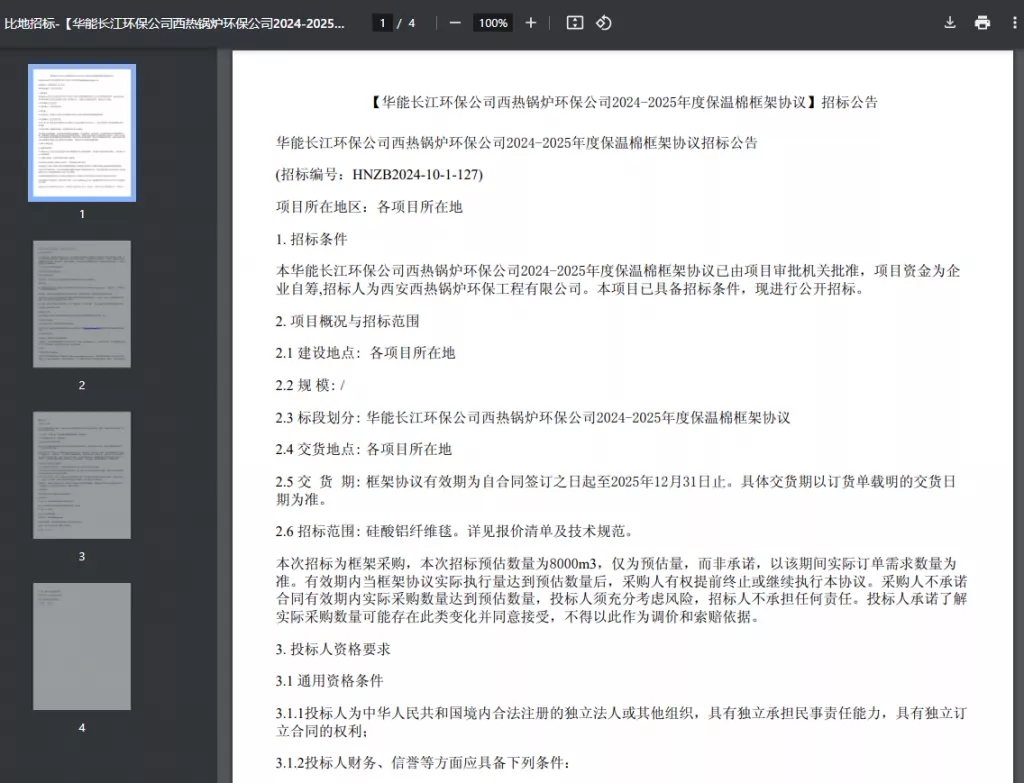
通过在线平台打开
互联网上有众多免费的在线 PDF 阅读器,如 Google Drive、PDFescape、Smallpdf 等。以 Smallpdf 为例,打开浏览器访问 Smallpdf 官网,在页面中找到上传文件的入口,选择需要打开的 PDF 文件。文件上传成功后,即可在网页上在线查看 PDF 文件内容,部分在线平台还提供简单的编辑功能,如添加注释、旋转页面等。但需注意,在线打开 PDF 文件可能存在隐私安全风险,且免费版通常对文件大小、操作次数有限制。
总结
综上所述,在电脑上打开 PDF 文件有多种方法,你可根据自身需求、电脑配置等因素,选择最适合自己的方式。而 UPDF 编辑器以其丰富的功能、便捷的操作,无论是日常阅读还是深度编辑 PDF 文件,都是一个极为不错的选择。
 UPDF
UPDF Windows 版
Windows 版 Mac 版
Mac 版 iOS 版
iOS 版 安卓版
安卓版 AI 网页版
AI 网页版 AI 助手
AI 助手 编辑 PDF
编辑 PDF 注释 PDF
注释 PDF 阅读 PDF
阅读 PDF  UPDF Cloud
UPDF Cloud 格式转换
格式转换 OCR 识别
OCR 识别 压缩 PDF
压缩 PDF 页面管理
页面管理 表单与签名
表单与签名 发票助手
发票助手 文档安全
文档安全 批量处理
批量处理 企业解决方案
企业解决方案 企业版价格
企业版价格 企业指南
企业指南 渠道合作
渠道合作 信创版
信创版 金融
金融 制造
制造 医疗
医疗 教育
教育 保险
保险 法律
法律 常见问题
常见问题 联系我们
联系我们 用户指南
用户指南 产品动态
产品动态 新闻中心
新闻中心 技术参数
技术参数 关于我们
关于我们 更新日志
更新日志









